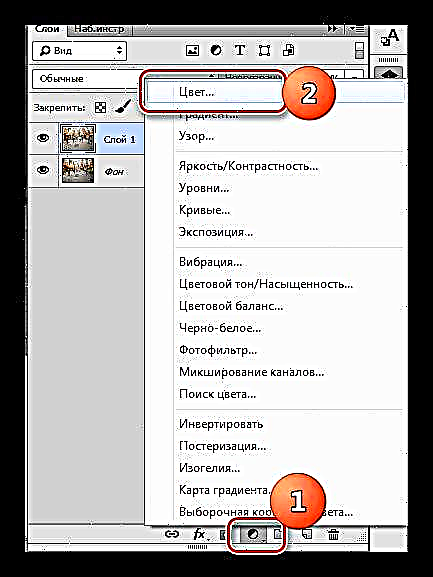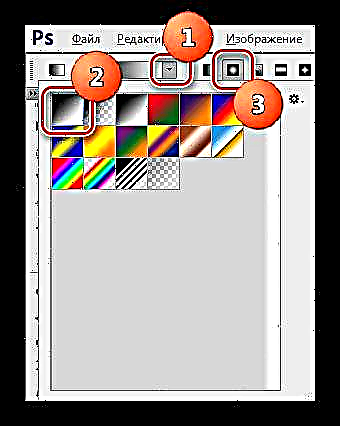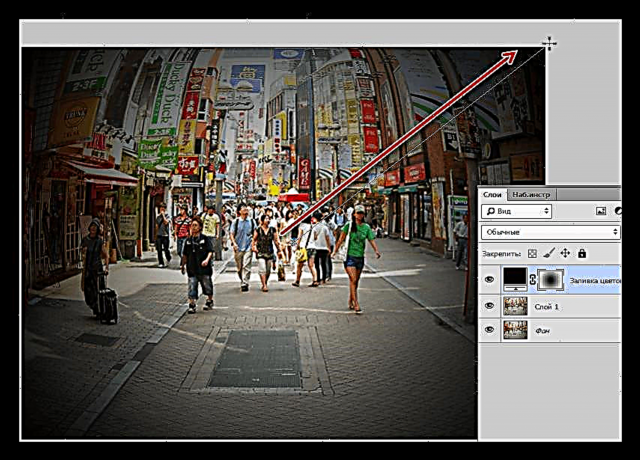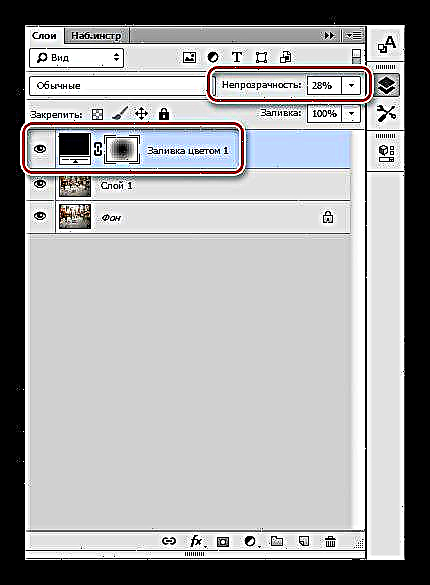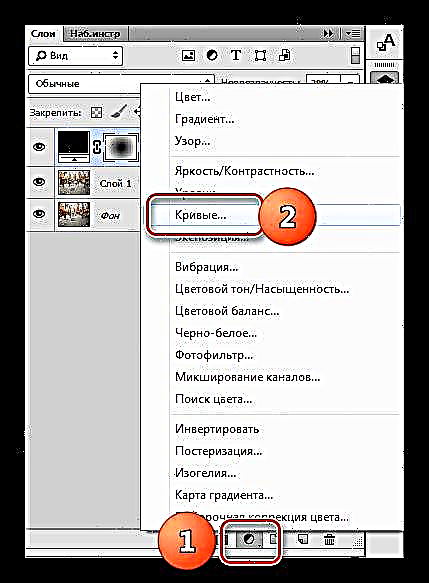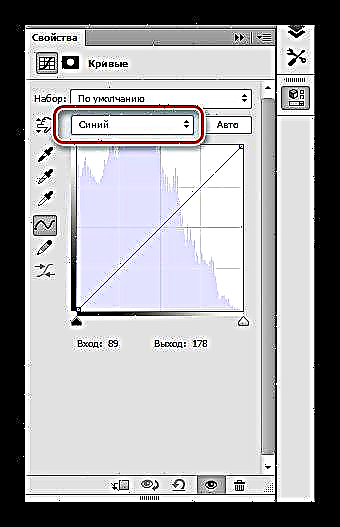Fisheye သည်ပုံ၏အလယ်ပိုင်းတွင်ရှိသည့်အကျိုးသက်ရောက်မှုဖြစ်သည်။ ဓာတ်ပုံအယ်ဒီတာများတွင်အထူးမျက်ကပ်မှန်များ (သို့) ခြယ်လှယ်ခြင်းအားဖြင့်၎င်းကိုပြုလုပ်နိုင်သည်၊ ကျွန်ုပ်တို့၏ဖြစ်ရပ်တွင် - Photoshop တွင်ဖြစ်သည်။ သတိပြုသင့်သည်မှာအချို့သောခေတ်မီသောလုပ်ဆောင်ချက်ကင်မရာများသည်ထပ်မံလုပ်ဆောင်မှုများမရှိဘဲဤအကျိုးသက်ရောက်မှုကိုဖန်တီးသည်။
ငါးမျက်စိအကျိုးသက်ရောက်မှု
ပထမ ဦး စွာသင်ခန်းစာအတွက်အရင်းအမြစ်ပုံရိပ်ကိုရွေးချယ်ပါ။ ဒီနေ့တိုကျိုခရိုင်တစ်ခု၏ပုံနှင့်အတူအလုပ်လုပ်ပါလိမ့်မည်။

ပုံရိပ်ပျက်ယွင်းခြင်း
Fishheye effect ကိုအနည်းငယ်သောလုပ်ဆောင်မှုဖြင့်သာဖန်တီးသည်။
- အယ်ဒီတာတွင်အရင်းအမြစ်ကိုဖွင့ ်၍ နောက်ခံမိတ္တူတစ်ခုကိုဖြတ်လမ်းဖြင့်ဖန်တီးပါ CTRL + J.

- ထို့နောက်ခေါ် tool ကိုခေါ်ပါ "အခမဲ့ပြောင်းလဲခြင်း"။ ၎င်းကိုကီးဘုတ်ဖြတ်လမ်းဖြင့်လုပ်ဆောင်နိုင်သည်။ CTRL + Tပြီးနောက်၎င်းပြောင်းလဲမှုအတွက်အမှတ်အသားများပါသောဘောင်သည် layer (copy) ပေါ်တွင်ပေါ်လာလိမ့်မည်။

- အဆိုပါပတ္တူပေါ်တွင် RMB ကိုကလစ်နှိပ်ပါနှင့် function ကိုရွေးချယ်ပါ "အတိုင်".

- အပေါ်ဆုံးအကန့်အကွက်တွင်ကြိုတင်စာရင်းများပါသော drop-down စာရင်းကိုရှာဖွေပြီး၎င်းတို့အနက်မှတစ်ခုအောက်ကိုရွေးပါ မျက်လုံးပြူး.

နှိပ်ပြီးသောအခါကျွန်ုပ်တို့သည်ဗဟိုအမှတ်တစ်ခုတည်းနှင့်အတူပုံပျက်နေပြီးဖြစ်သောထိုကဲ့သို့သောဘောင်ကိုတွေ့လိမ့်မည်။ ဤအချက်ကိုဒေါင်လိုက်လေယာဉ်တွင်ရွေ့လျားခြင်းဖြင့်သင်သည်ပုံ၏ပုံပျက်စွမ်းအားကိုပြောင်းလဲနိုင်သည်။ အကယ်၍ အကျိုးသက်ရောက်မှုနှင့်ကိုက်ညီပါကသော့ကိုနှိပ်ပါ ရိုက်ထည့်ပါ ကီးဘုတ်ပေါ်မှာ။

တစ်ခုမှာဤအရာကိုရပ်တန့်သွားစေနိုင်သည်၊ သို့သော်အကောင်းဆုံးအဖြေမှာဓာတ်ပုံ၏အလယ်ပိုင်းအပိုင်းကိုအနည်းငယ် ပိုမို၍ အလေးထားရန်ဖြစ်သည်။
Vignette ထည့်ခြင်း
- ခေါ်သည့် palette တွင်ညှိနှိုင်းမှုအလွှာအသစ်တစ်ခုပြုလုပ်ပါ "အရောင်"သို့မဟုတ်၊ ဘာသာပြန်ရွေးချယ်မှုပေါ် မူတည်၍၊ အရောင်ဖြည့်ပါ.
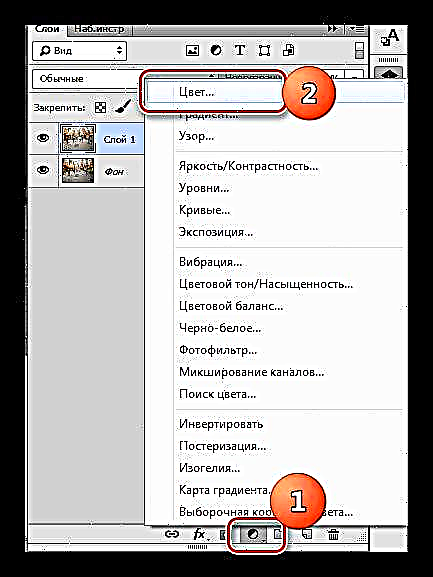
ညှိနှိုင်းမှုအလွှာကိုရွေးချယ်ပြီးနောက်အရောင်ညှိနှိုင်းမှု ၀ င်းဒိုးဖွင့်လှစ်ပြီးနောက်ကျွန်ုပ်တို့အနက်ရောင်လိုအပ်သည်။

- ညှိနှိုင်းမှုအလွှာ၏မျက်နှာဖုံးသို့သွားပါ။

- ကိရိယာတခုရွေးပါ အပူချိန် နှင့်စိတ်ကြိုက်။

အပေါ်ဆုံးဘောင်ပေါ်တွင် palette ထဲ၌ပထမဆုံး gradient ကိုရွေးပါ။ Radial.
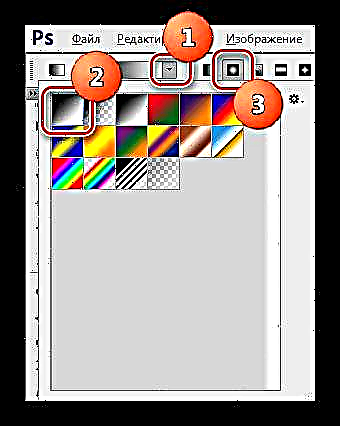
- ပတ္တူ၏အလယ်ဗဟိုရှိ LMB ကိုနှိပ်ပါ။ ၎င်းသည် mouse ခလုတ်ကိုမလွှတ်ဘဲ gradient ကိုဘယ်ထောင့်သို့မဆိုဆွဲယူပါ။
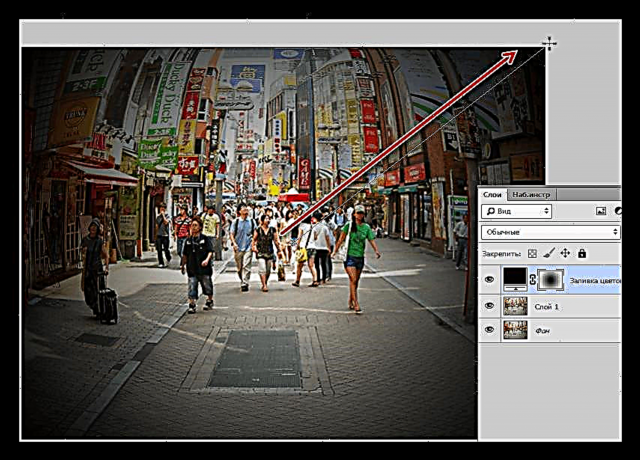
- ညှိနှိုင်းသည့်အလွှာ၏ opacity ကိုလျှော့ချပါ 25-30%.
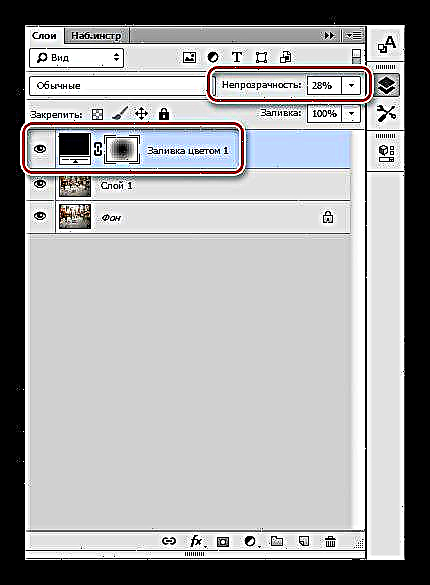
ရလဒ်အနေဖြင့်၊

တင့်
Toning သည်မဖြစ်မနေလုပ်ဆောင်ရမည့်အဆင့်မဟုတ်သော်လည်းပုံကိုပိုမိုနက်နဲသောအရာဖြစ်ပေလိမ့်မည်။
- ညှိနှိုင်းမှုအလွှာအသစ်တစ်ခုပြုလုပ်ပါ။ ခါးဆစ်.
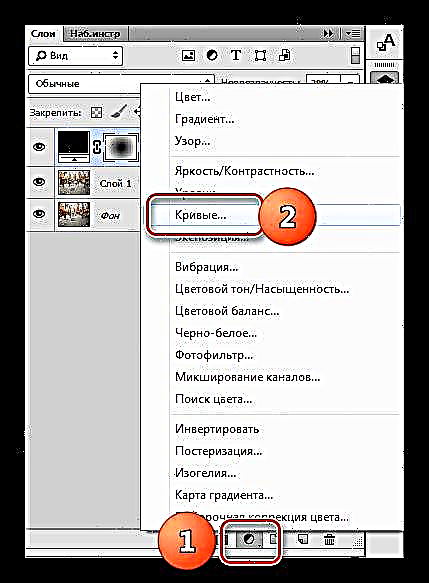
- Layer Setting Setting ၀ င်းဒိုးတွင် (အလိုလျောက်ဖွင့်လှစ်) သွားပါ အပြာရောင်ရုပ်သံလိုင်း,
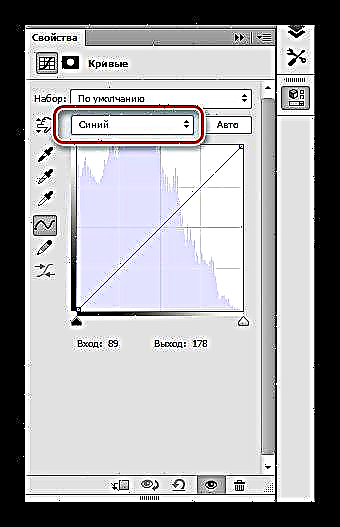
အချက်နှစ်ချက်ကို curve ပေါ်တွင် ထား၍ screenshot ကဲ့သို့ကွေးပါ (curve) ။

- curves နှင့်အတူ layer ကိုအပေါ် vignette နှင့်အတူထားပါ။

ကျွန်ုပ်တို့၏လက်ရှိလုပ်ဆောင်မှု၏ရလဒ်
ဤအကျိုးသက်ရောက်မှုသည်မြင်ကွင်းကျယ်နှင့်မြို့ရှုခင်းများအပေါ်တွင်အလွန်ကောင်းမွန်သည်။ ၎င်းနှင့်သင်, စပျစ်သီးကိုဓာတ်ပုံရိုက်ကူးနိုင်ပါတယ်။